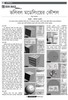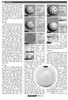হোম > ভলিবল মডেলিংয়ের কৌশল
লেখক পরিচিতি
লেখকের নাম:
টংকু আহমেদ
মোট লেখা:৫৩
লেখা সম্পর্কিত
পাবলিশ:
২০০৯ - আগস্ট
তথ্যসূত্র:
কমপিউটার জগৎ
লেখার ধরণ:
মাল্টিমিডিয়া
তথ্যসূত্র:
মাল্টিমিডিয়া
ভাষা:
বাংলা
স্বত্ত্ব:
কমপিউটার জগৎ
ভলিবল মডেলিংয়ের কৌশল

প্রজেক্ট : ভলিবল মডেলিং
গত সংখ্যায় আমরা বাস্কেটবল তৈরির শেষ পর্ব আলোচনা করেছি। চলতি সংখ্যায় থ্রিডি স্টুডিও ম্যাক্স সফটওয়্যার ব্যবহার করে একটি ভলিবলের মডেল তৈরি করার কৌশল দেখানো হয়েছে।
১ম ধাপ
টপ ভিউপোর্টে একটি বক্স তৈরি করুন। মডিফাই ট্যাবে ক্লিক করে এর প্যারামিটারস্ রোল-আউট হতে লেন্থ, উইডথ ও হাইটের মান ৫০.০ এবং লেন্থ সেগমেন্ট, উইডথ সেগমেন্ট ও হাইট সেগমেন্টের মান ৩ টাইপ করুন; চিত্র : ০১। বক্সটিকে ভিউপোর্ট সেন্টার অর্থাৎ শূন্য বিন্দুতে স্থাপন করে নিন। ভলিবল গোলাকার হলেও মডেলটির বেসিক জিয়োমেট্রি হিসেবে বক্স অর্থাৎ কিউব ব্যবহার করা হয়েছে।

চিত্র : ০১
২য় ধাপ
বক্সটিকে সিলেক্ট রেখে রাইট মাউস ক্লিক করে কোয়াড মেনু থেকে এটিকে এডিটেবল পলিতে পরিণত করুন। পারস্পেকটিভ ভিউতে গিয়ে এডিটেবল পলির সাব-অবজেক্ট ‘পলিগন’ অপশন সিলেক্ট করুন অথবা কীবোর্ডের ‘৪’ (চার) প্রেস করুন। এর ফলে পলিগন মোড সক্রিয় হবে। Ctrl কী চেপে চিত্র : ০২-এর মতো করে ডানে-বামে পলিগন তিনটি সিলেক্ট করুন এবং কমান্ড প্যানেলএডিট জিয়োমেট্রিডিটাচ বাটনে ক্লিক করুন। এর ফলে ‘ডিটাচ’ নামে একটি ডায়ালগ বক্স আসবে। এই ডায়ালগ বক্সের Detach To Element অপশন চেক করে ‘ওকে’ করুন; চিত্র : ০২। একই নিয়মে পরের সারি এবং তারপরের সারির ৩টি করে পলিগন একত্রে সিলেক্ট করে দু’বারে ডিটাচ করুন। পরের ধাপে আপনার কাছের দিকের ৯টি পলিগন থেকে ওপরের তিনটি অর্থাৎ আড়াআড়ি সিলেক্ট করে ডিটাচ করুন, যা ওপরের সিলেকশন সাপেক্ষে ডায়াগনাল সিলেকশন বলা যায়। এভাবে বক্সটির ৬টি তলের সব পলিগনকে প্রতিবারে তিনটি করে একত্রে সিলেক্ট করে ডিটাচ করুন। এই ডিটাচ প্রক্রিয়ার ক্ষেত্রে আপনাকে যে বিষয়টি অবশ্যই খেয়াল রাখতে হবে সেটা হলো একতলের সিলেকশন ও ডিটাচ তার পরবর্তী বা পাশের তলের সাপেক্ষে ডায়াগনাল হচ্ছে কিনা। এখানে চিত্র : ০৩-এ তীর চিহ্নের মাধ্যমে তিনটি তলের পলিগন সিলেকশনের প্রক্রিয়া দেখানো হয়েছে। আশা করি এটিকে অনুসরণ করে বাকি তিনটি তলের পলিগন সিলেকশন ও ডিটাচের কাজ আপনারা সহজেই করতে পারবেন; চিত্র : ০৩।

চিত্র : ০২

চিত্র : ০৩
৩য় ধাপ
ডিটাচের কাজ শেষ হলে বক্সটিতে মডিফায়ার লিস্ট থেকে ‘মেসস্মুথ’ মডিফায়ারটি অ্যাপ্লাই করুন এবং সাবডিভিশন অ্যামাউন্টইটারেশনসের মান ‘২’ (দুই) করে দিন; চিত্র : ০৪। আগের ধাপগুলো যদি ঠিকমতো করা হয়ে থাকে, তাহলে ‘মেসস্মুথ’ অ্যাপ্লাইয়ের পর বক্সটির আকারের কোনো পরিবর্তন হবে না। আর যদি বক্সটির কোনো কোণা কার্ভ অথবা কোনো স্থান ফাটা দেখা যায়, তাহলে বুঝতে হবে সিলেকশন বা ডিটাচ নিয়মমতো হয়নি। মডেলটি সঠিক অবস্থায় থাকলে এটিকে আরেকবার এডিটেবল পলিতে পরিণত করুন। ইটারেশনস ‘২’ (দুই) হওয়ার কারণে পলিগন সংখ্যা কিছুটা বেশি দেখাবে। এতে কোনো অসুবিধা নেই, কারণ পারফেক্ট ভলিবলের জন্য আমাদের মিডিয়াম পলি বা হাই পলির প্রয়োজন হবে। আগের মতো মডিফায়ার লিস্ট হতে Spherify (স্ফেরিফাই) মডিফায়ারটি অ্যাপ্লাই করুন এবং এর প্যারামিটারসের পারসেন্টের মান ১০০ আছে কি-না নিশ্চিত হোন। লক্ষ করুন বক্সটি গোলাকার হয়েছে; চিত্র : ০৫। এখন বক্সটির নাম পরিবর্তন করে Volleyball টাইপ করে নিতে পারেন।

চিত্র : ০৪

চিত্র : ০৫
৪র্থ ধাপ
বলটি সিলেক্ট রেখে রাইট মাউস ক্লিক করে কোয়াড মেনু থেকে আরও একবার এডিটেবল পলিতে পরিণত করুন; চিত্র : ০৬। কমান্ড প্যানেলের সিলেকশন রোল আউট থেকে পলিগন সাব-অবজেক্ট বাটনটি সিলেক্ট করুন এবং যেকোনো ভিউপোর্ট থেকে উইন্ডো করে সব পলিগন একত্রে সিলেক্ট করুন। কীবোর্ডের Ctrl+A চেপেও কাজটি করতে পারেন। এতে করে মোট ৮৬৪টি পলিগন সিলেক্ট হবে; চিত্র : ০৭। পলিগনগুলো সিলেক্ট অবস্থায় কমান্ড প্যানেলের ‘এডিট পলিগন’ রোল আউটের ‘বেভেল’ সেটিংস বাটনে ক্লিক করুন। ‘বেভেল পলিগনস’ নামের ডায়ালগ বক্স আসবে এবং বলটি বেভেলের প্রভাবে তার নির্দিষ্ট ১৮টি পলিগন-সিরিজ এক্সটুড হবে। মূলত প্রথম দিকে এই পলিগনগুলোকে ডিটাচ করা হয়েছিল; চিত্র-০৮। যাহোক, এখন ডায়ালগ বক্সটির কিছু মান ও টাইপ পরিবর্তন করে আমাদের কাঙ্ক্ষিত আউটপুট পেতে চেষ্টা করা যাক। এর জন্য প্রথমে বেভেল টাইপের অধীন ‘লোকাল নরমাল’ অপশনকে চেক করে দিন। এরপর হাইট = .৭৫ এবং আউট লাইন অ্যামাউন্ট = .১৫ টাইপ করে ওকে করুন; চিত্র : ০৯। ভলিবলের ডায়াগনাল চামড়াগুলোর মধ্যকার সেলাই যেভাবে করা থাকে এতক্ষণে সেটা তৈরির প্রাথমিক কাজ দেখানো হলো।

চিত্র : ০৬

চিত্র : ০৭

চিত্র : ০৮

চিত্র : ০৯

চিত্র : ১০

চিত্র : ১১

চিত্র : ১২

চিত্র : ১৩

চিত্র : ১৪
৫ম ধাপ
সিলেকশন রোল আউটের ভারটেক্স মোডে ক্লিক করে Ctrl+A প্রেস করুন, বলটির সব ভারটেক্স অর্থাৎ মোট ১৭৪৬টি ভারটেক্স সিলেক্ট হবে; চিত্র : ১০। ভারটেক্সগুলোর মধ্যে কিছু ভারটেক্স ওপেন থাকার কারণে একবার ওয়েল্ড করার দরকার হবে; এজন্য ভারটেক্সগুলো সিলেক্ট থাকা অবস্থায় ‘এডিট ভারটেক্স’ রোল আউটের ‘ওয়েল্ড’ বাটনে একবার ক্লিক করুন এবং লক্ষ করুন ‘১৭৪৬ ভারটেক্সেস সিলেক্টেড’-এর স্থানে ‘১৪৪২ ভারটেক্সস সিলেক্টেড’ লেখাটি দেখাচ্ছে; চিত্র : ১১। মাউস কোথাও ক্লিক না করে সরাসরি পলিগন সাব-অবজেক্ট বাটনে ক্লিক করুন। এতে করে আগের সিলেক্টেড অর্থাৎ সেলাইয়ের অংশ ছাড়া বাকি পলিগনগুলো (৮৬৪টি) সিলেক্ট হবে; চিত্র : ১২। এ অবস্থায় মেইন মেনুসিলেক্ট ইনভার্ট লেখাটি অথবা Ctrl+I (আই) প্রেস করে সেলাই অংশের পলিগনগুলো সিলেক্ট করুন; চিত্র : ১৩। পলিগনগুলো সিলেক্ট অবস্থায় কমান্ড প্যানেলের নিচের দিকের ‘পলিগন প্রোপার্টিজ’-এর Smoothing Groups-এর ‘১’ লেখা বাটনে ক্লিক করুন এবং লক্ষ করুন সেলাইয়ের অংশগুলো স্মুথ হয়েছে। এর ফলে সেলাইয়ের পাশে কিছুটা কালো সেড পড়তে পারে; চিত্র : ১৪। এটা কোনো সমস্যা নয়। একটু পরেই এটাতে মেসস্মুথ মডিফায়ার অ্যাপ্লাই করা হবে। তখন সমস্যাটি আর থাকবে না। পলিগন সাব-অবজেক্ট বাটনে আরেকবার ক্লিক করে সাব-অবজেক্ট মোড হতে বেরিয়ে আসুন এবং মডিফায়ার লিস্ট হতে ‘মেসস্মুথ’ মডিফায়ারটি অ্যাপ্লাই করে দিন। এখন নিশ্চয় কালো আভা আর নেই? মেসস্মুথের ‘ইটারেশনস্’-এর মান ‘২’ (দুই) করে দিন। এখন বলটি পুরোপুরি স্মুথ হয়ে যাবে; চিত্র : ১৫। ভলিবলের স্ট্যান্ডার্ড সাইজ আনতে মেইন টুলবারের ‘সিলেক্ট অ্যান্ড ইউনিফর্ম স্কেল’ টুলে রাইট ক্লিক করে ‘স্কেল ট্রান্সফর্ম টাইপ-ইন’ এডিটরস্টি ওপেন করুন এবং অফসেট ওয়ার্ল্ডের ১০০%-এর স্থানে ১৭ অথবা ১৮ লিখে এন্টার দিন; চিত্র : ১৬। বলটি ছোট হয়ে স্ট্যান্ডার্ড সাইজে পরিণত হবে। এখন ভলিবল মডেলটি আপনার পছন্দমতো স্থানে স্থাপন করুন।

চিত্র : ১৫

চিত্র : ১৬

চিত্র : ১৭
শেষ ধাপ
ভলিবল মডেলিংয়ের কাজ শেষ। এখন এতে মেটেরিয়াল ও ম্যাপ অ্যাসাইন করুন। ম্যাপ হিসেবে বাম্প এবং বাম্প টেক্চার হিসেবে লেদার-টাইপ সাদা-কালো টেক্চার ব্যবহার করতে পারেন। আপনাদের হয়তো জানা আছে কিউব বা বক্স অবজেক্টটির ৬টি তলে ১ হতে ৬ পর্যন্ত আইডি আলাদাভাবে বাই-ডিফল্ট দেয়া থাকে। যেহেতু বক্স থেকেই মডেলটি তৈরি করা হয়েছে, সুতরাং এর কোনো ফেস বা পলিগনে নতুন করে মেটেরিয়াল আইডি না দিয়েই মাল্টি/সাব-অবজেক্ট মেটেরিয়াল অ্যাসাইন করে মাল্টিকালার আউটপুট দেখা যাবে। সুতরাং মডেলটির বিভিন্ন অংশে ভিন্ন ভিন্ন মেটেরিয়াল দিয়ে রেন্ডার করতে পারেন। কোনো সমস্যা হলে ই-মেইলে যোগাযোগ করতে পারেন; সমাধানের চেষ্টা করা হবে। ফাইনাল রেন্ডার VRay-তে করাই ভালো। ১৭ নং ইমেজটিই ফাইনাল আউটপুট ইমেজ এবং এটা VRay-তে রেন্ডার করা হয়েছে; চিত্র : ১৭।
কজ ওয়েব
ফিডব্যাক tanku3da@yahoo.com
লেখাটি পিডিএফ ফর্মেটে ডাউনলোড করুন
পাঠকের মন্তব্য
২০০৯ - আগস্ট সংখ্যার হাইলাইটস
অনুরূপ লেখা